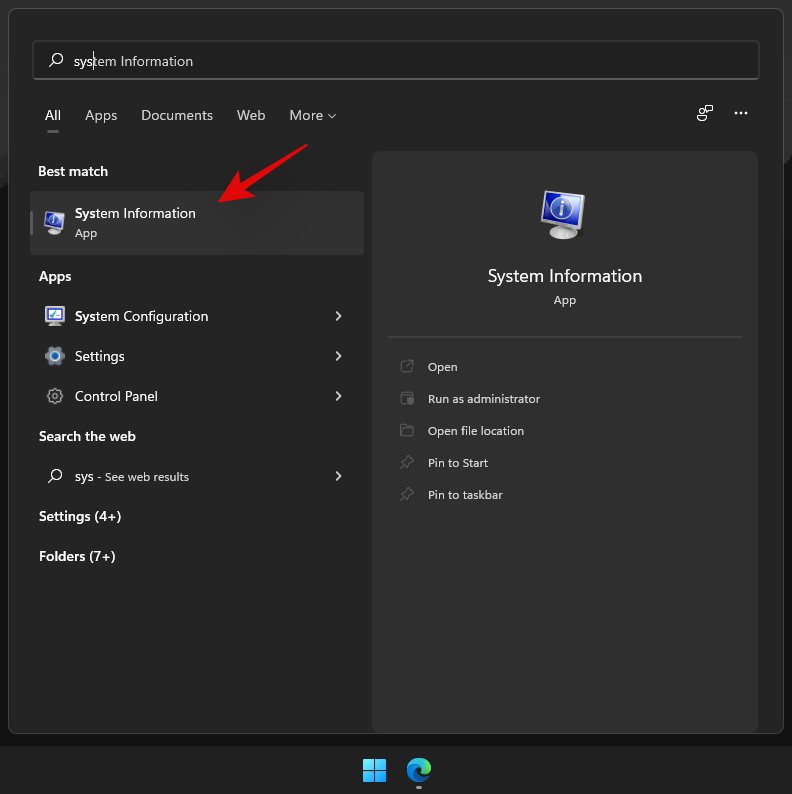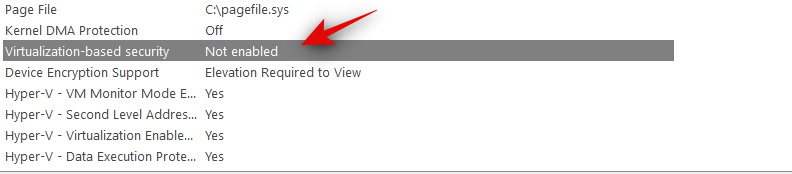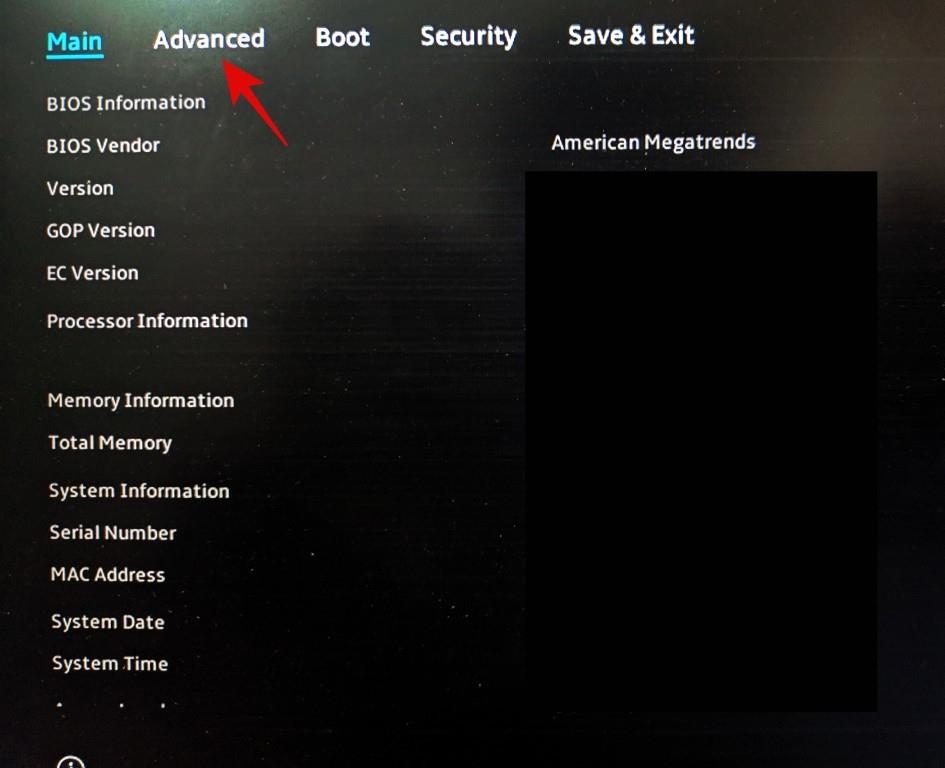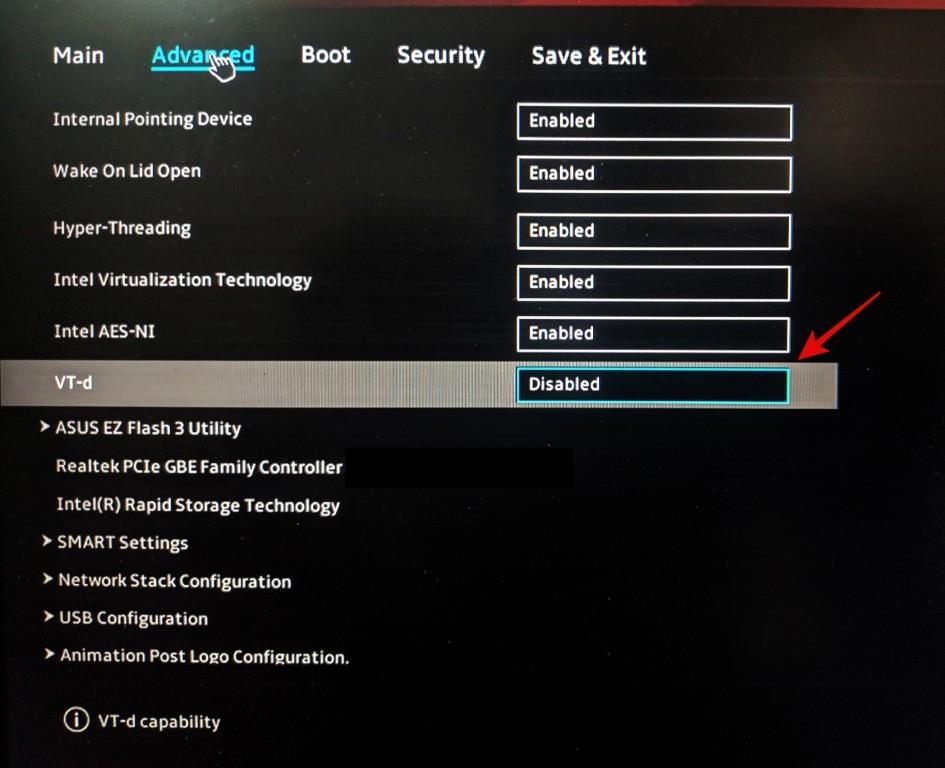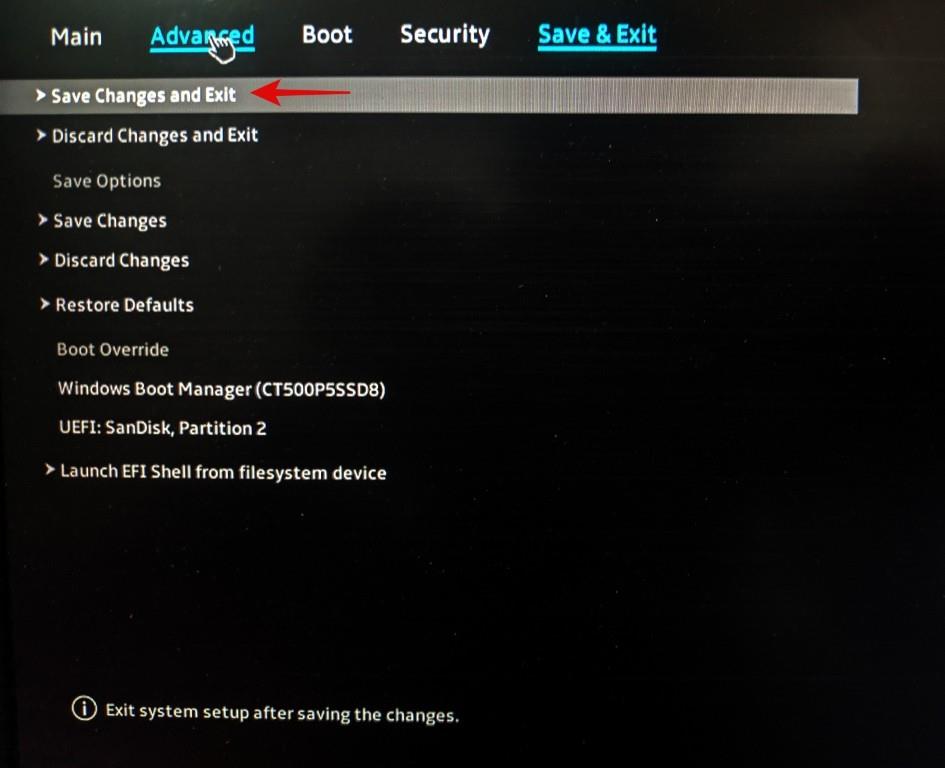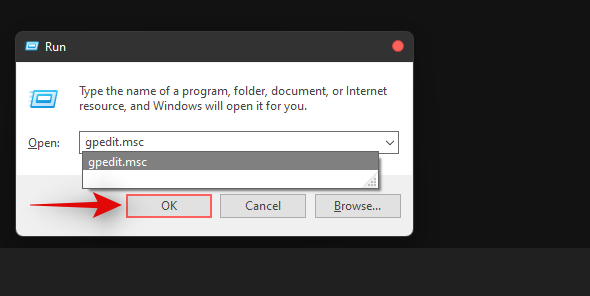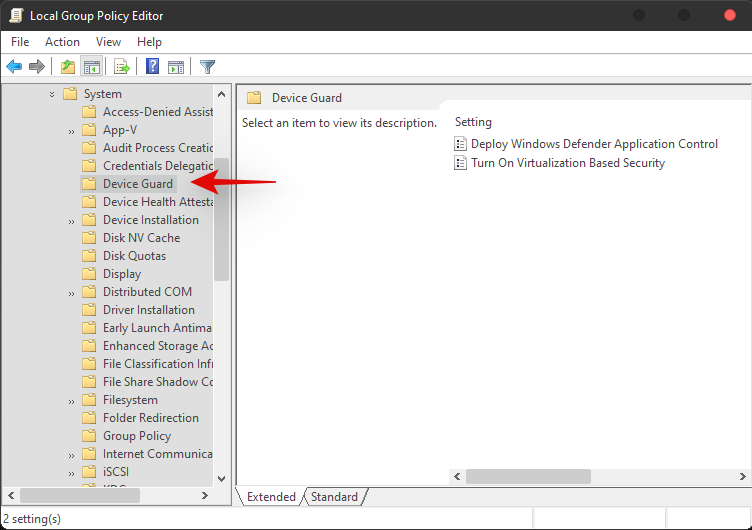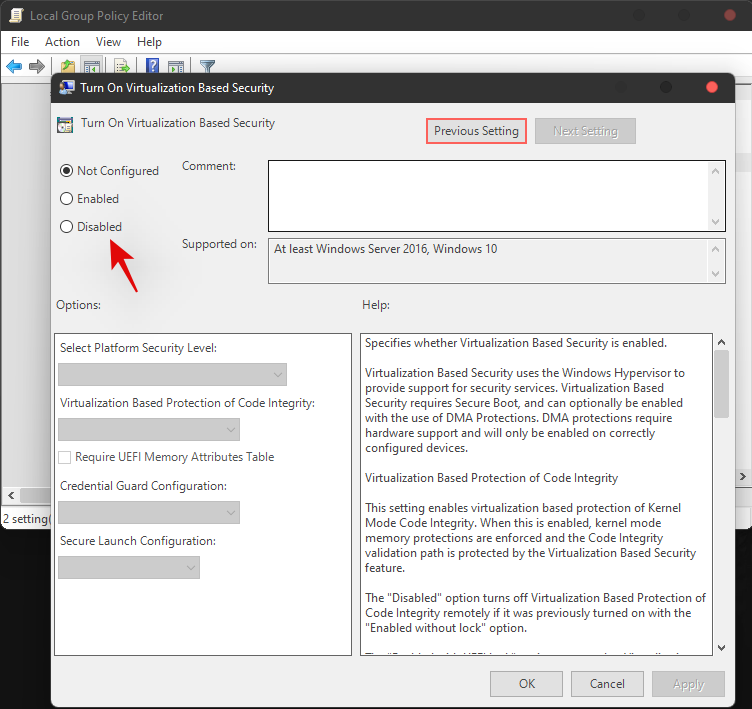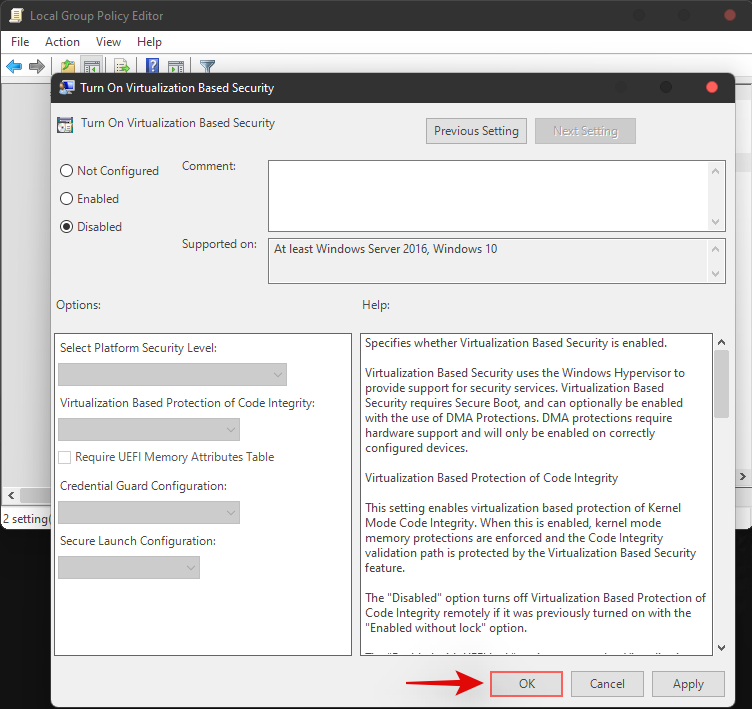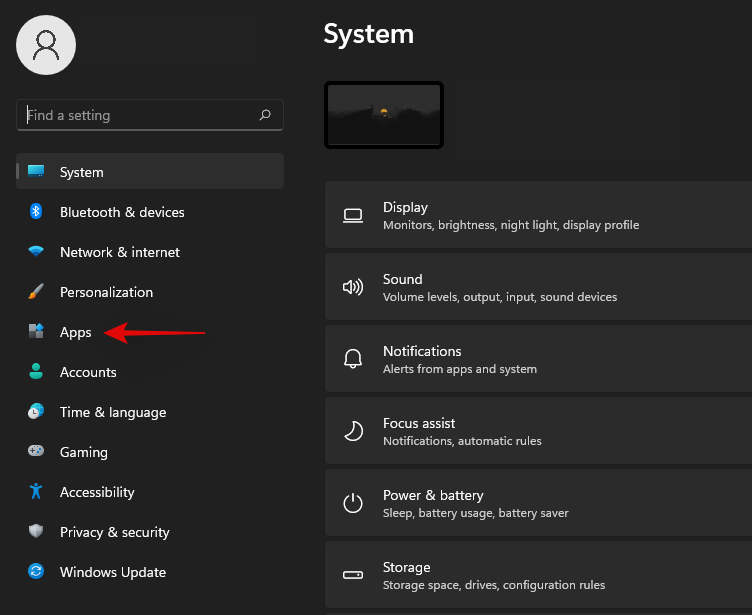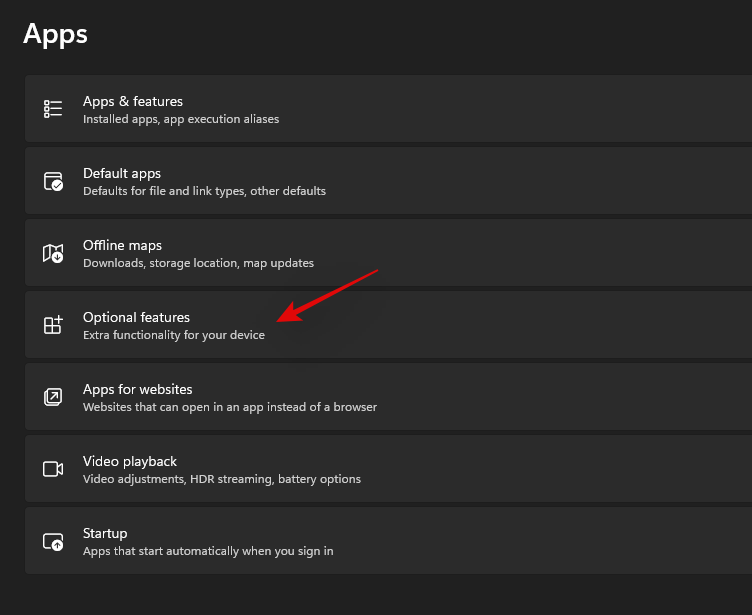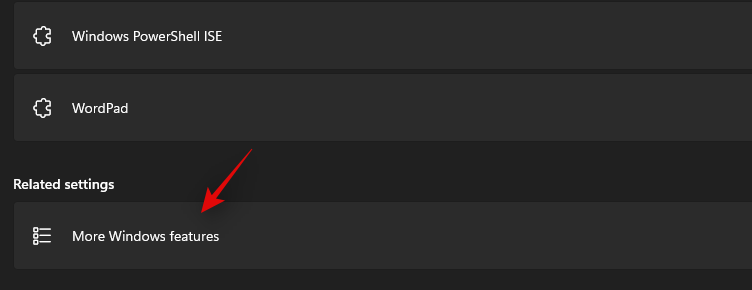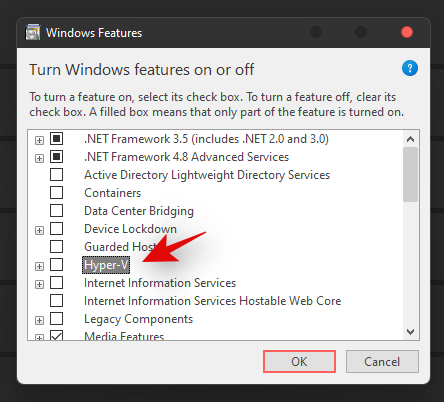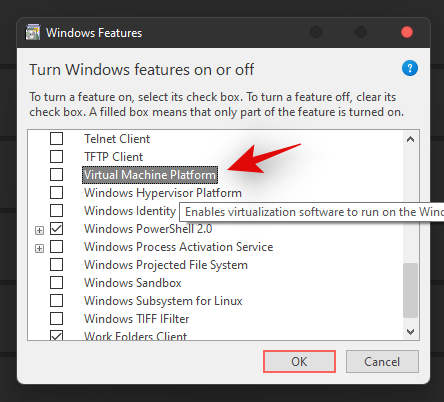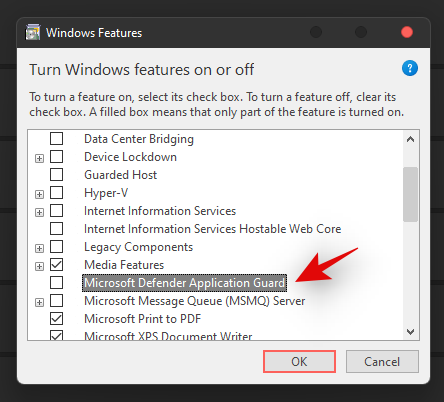Windows 11 hefur nýlega verið gefið út og ef þú hefur prófað að setja upp nýjasta stýrikerfið þá gætirðu hafa áttað þig á þörfinni fyrir Secure Boot og TPM . Þessar stillingar er auðvelt að finna og virkja í BIOS valmyndinni sem mun hjálpa þér að fá sem mest út úr kerfinu þínu. Hins vegar, þegar kemur að frammistöðu leikja á Windows 11, gætirðu hafa heyrt að ef þú slekkur á „VBS“ í BIOS þá getur það gert leiki betri. En gerir það það? Og hvað er VBS eiginlega? Og ef þú vilt samt prófa það þá höfum við líka innifalið 3 mismunandi leiðir til að slökkva á VBS hér að neðan. Við skulum athuga þetta allt saman!
Innihald
Hjálpar það að slökkva á VBS við að bæta gaming?
VBS eða Virtualization Based Security er eiginleiki sem notar virtualization vélbúnaðar til að auka öryggi á kerfinu þínu. VBS býr til einangrað umhverfi á minni þínu sem síðan er hægt að nota af öryggissamskiptareglum, aðgerðum og forritum á kerfinu þínu til að bera kennsl á skaðleg forrit og þjónustu í bakgrunni. Þetta minni er venjulega óviðkvæmt og ónæmt fyrir hetjudáð sem gerir það erfitt fyrir illgjarn forrit og þjónustu að komast í gegnum öryggisreglur kerfisins þíns.
Það er orðrómur um að slökkva á VBS muni auka frammistöðu í leikjum en það er ekkert raunverulegt próf eða rannsókn til að sanna þetta. Mörg blogg eru að flýta sér að stinga upp á því sama sem virðist valda mörgum notendum vandamálum. Þú ættir að vera meðvitaður um að mesti árangursmunur sem traustur notandi, fyrirtæki eða fjölmiðlahús tekur eftir virðist vera um það bil 2% hækkun á FPS. Þetta getur stafað af tilviljunarkenndu misræmi í hverju prófi.
Hins vegar er VBS frekar vandvirkur og fer eftir kerfinu þínu, íhlutum þess og uppsetningu þinni, það gæti endað með því að hafa mikið högg á frammistöðu þína. Þú getur alltaf prófað að slökkva á því á tölvunni þinni og mæla frammistöðu þína fyrir hagnað. Ef engar finnast geturðu snúið breytingunum til baka og haldið áfram að nota kerfið þitt með VBS virkt.
Mælt er með því að hafa VBS virkt á öllum nútíma samhæfum kerfum, jafnvel þótt þú tapir á smávægilegum árangri. VBS hjálpar til við að verjast mörgum nútímaógnum og þessi rannsókn frá Microsoft útskýrir hvernig hún hjálpaði til við að koma í veg fyrir 60% fleiri sýkingar af spilliforritum og auglýsingaforritum á vernduðum kerfum sem höfðu VBS virkt.
Hvernig á að slökkva á VBS á Windows 11 (3 aðferðir)
Það eru margar leiðir til að slökkva á VBS á Windows 11 kerfinu þínu. Þú getur notað BIOS valmyndina þína, notað Group Policy Editor eða slökkt á Windows íhlutum. Ráðlögð leið til að slökkva á VBS er einfaldlega að slökkva á Virtualization í BIOS valmyndinni þinni. Þetta mun sjálfkrafa slökkva á VBS á kerfinu þínu án þess að þú þurfir að fjarlægja sýndarvirknihluti úr kerfinu þínu. Þetta gerir þér kleift að virkja aftur og nota sýndarvæðingu og VBS í framtíðinni með því einfaldlega að virkja það sama í BIOS valmyndinni þinni. Fylgdu einum af leiðbeiningunum hér að neðan sem passar best við núverandi þarfir þínar og kröfur.
Athugaðu VBS stöðu fyrst
Við skulum fyrst athuga hvort VBS sé virkt á kerfinu þínu. Notaðu leiðbeiningarnar hér að neðan til að koma þér af stað. Ef það er nú þegar óvirkt á kerfinu þínu, þá þarftu ekki að slökkva á því með því að nota leiðbeiningarnar hér að neðan. Þú getur einfaldlega byrjað að spila leik og notið nýjustu „meinlegu“ frammistöðubótanna. Notaðu leiðbeiningarnar hér að neðan til að koma þér af stað.
Ýttu Windows + Sá lyklaborðið þitt og leitaðu að 'sysinfo'. Þegar það hefur fundist, smelltu og ræstu forritið.
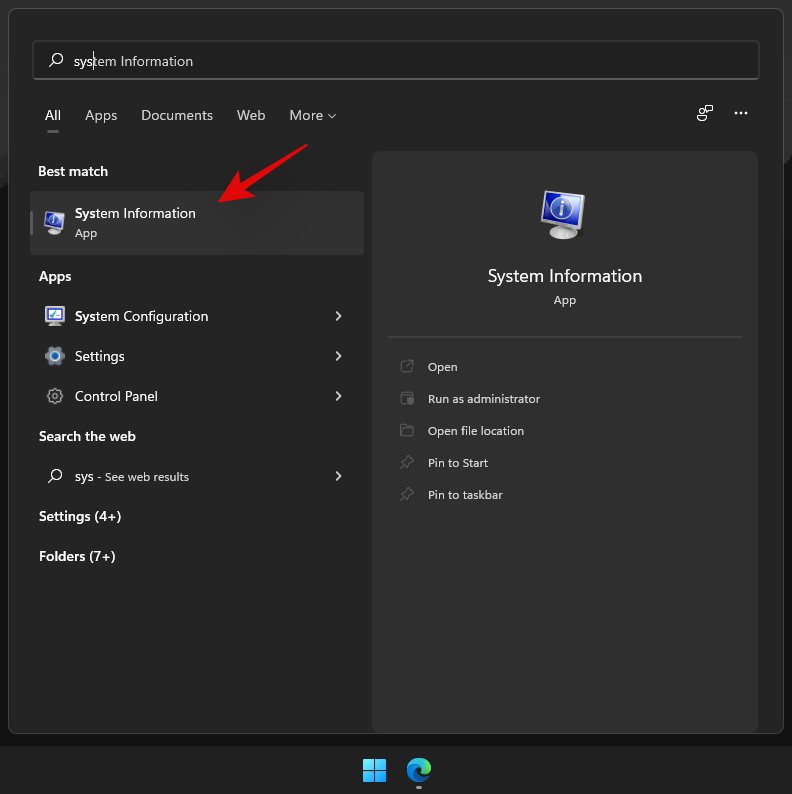
Á hægri hönd finndu skráninguna fyrir 'Virtualization-based Security' og athugaðu gildið við hliðina á henni. Ef það stendur 'Virkt' þá er VBS virkt á kerfinu þínu og þú getur slökkt á því með því að nota leiðbeiningarnar hér að neðan.
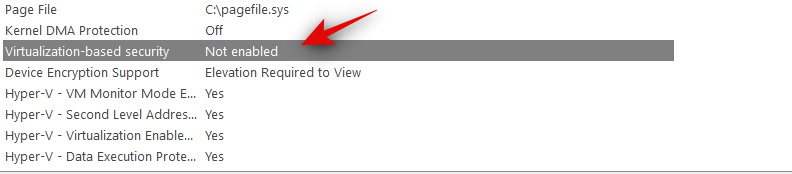
Ef hins vegar VBS segir „Ekki virkt“ þá er VBS nú þegar óvirkt á kerfinu þínu. Þú getur sleppt restinni af leiðbeiningunum og haldið áfram að nota kerfið þitt eins og ætlað er ef þetta er málið fyrir þig.
Aðferð #01: Slökktu á VBS frá BIOS
- Algengar lyklar fyrir BIOS valmynd: F2, Del, F12, F8, ESC og fleira.
- Algengar hugtök fyrir sýndarvæðingu í BIOS valmynd: VT-d, Virtualization, Intel-VT-x, Intel Virtualization Technology, AMD-V, VMX, Vanderpool og fleira.
Athugið: Ef þú ert með AMD kerfi og átt í vandræðum með Ryzen Master, þá þarftu að slökkva á 'SVM' í BIOS stillingunum þínum í staðinn. Villuskilaboðin sem Ryzen Master sýndi varðandi VBS virðast vera biluð í bili.
Endurræstu tölvuna þína og ræstu í BIOS valmyndinni þinni. Þú getur líka farið inn í BIOS valmyndina með Shift + Right-clickingaflhnappinum og valið endurræsa. Þú getur nú valið Troubleshoot > Advanced Options > UEFI Firmware Settings.
Þegar þú hefur ræst inn í BIOS valmyndina þína þarftu annað hvort að skipta yfir í Boot eða Advanced flipann eftir framleiðanda þínum.
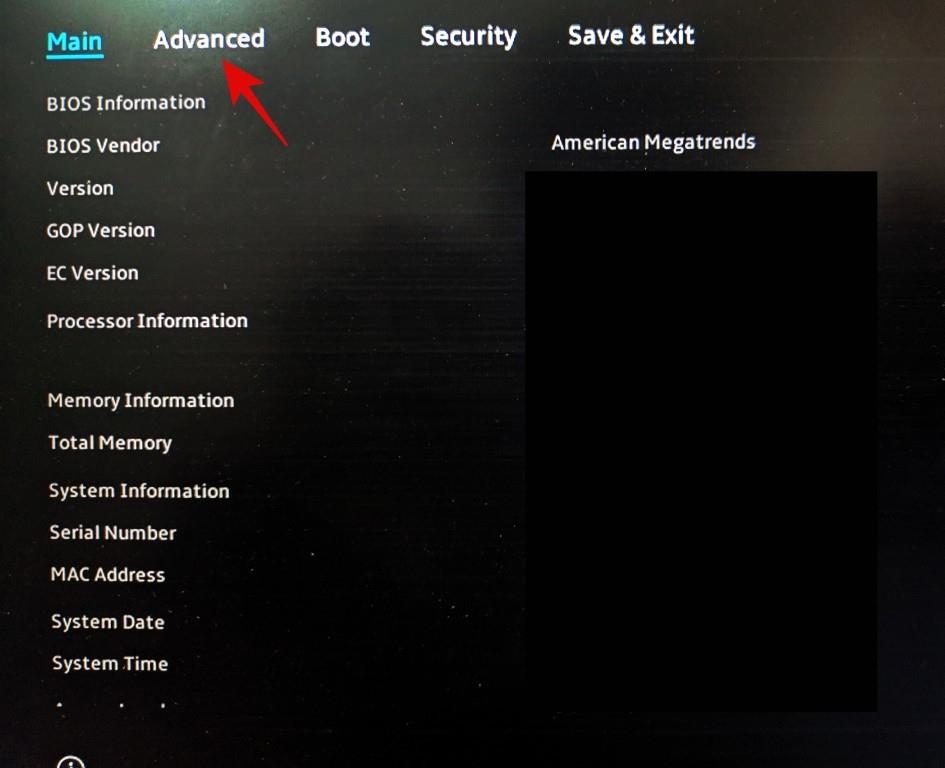
Finndu 'Virtualization' í valmyndinni þinni og veldu 'Disabled' eða 'Off'. Þú getur leitað að ofangreindum almennum hugtökum til að bera kennsl á sýndarvæðingu í BIOS valmyndinni þinni.
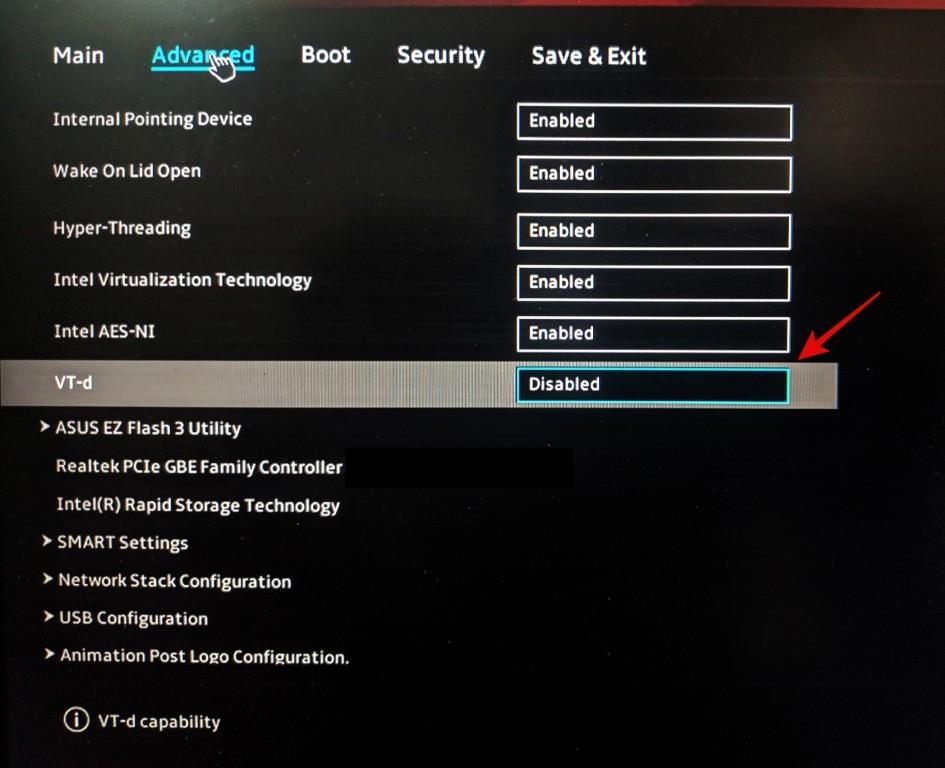
Þegar það hefur verið gert óvirkt skaltu vista og hætta við breytingarnar þínar.
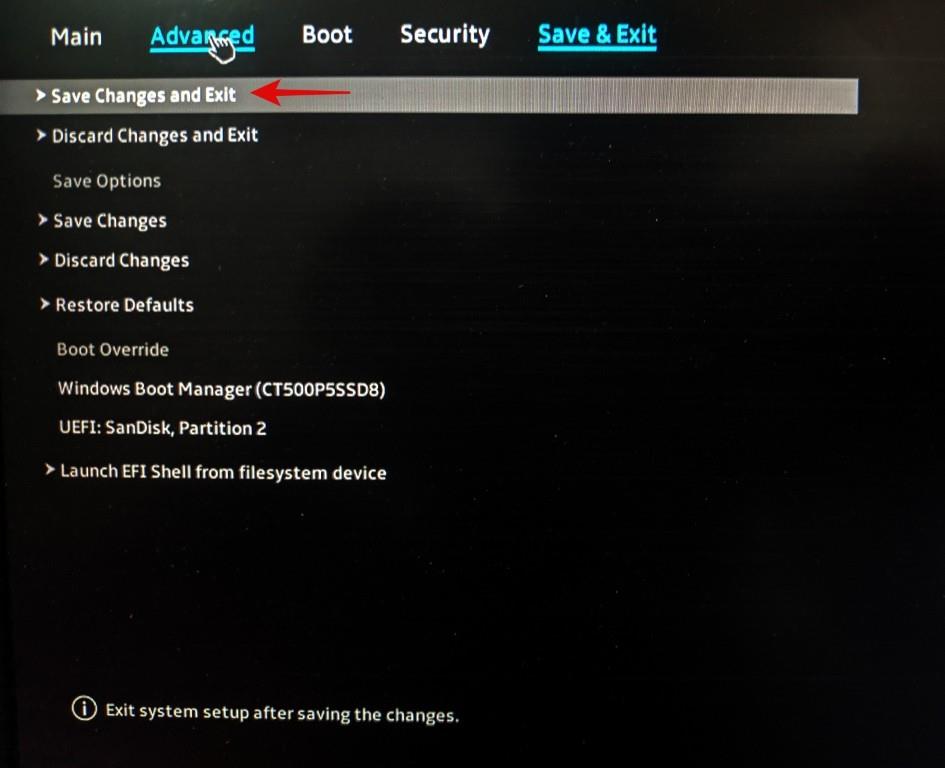
Nú ætti tækið þitt að endurræsa og þú getur skráð þig aftur inn í Windows aftur.
Ýttu Windows + Sá lyklaborðið þitt og leitaðu að 'sysinfo'. Smelltu og ræstu forritið þegar það birtist í leitarniðurstöðum þínum.
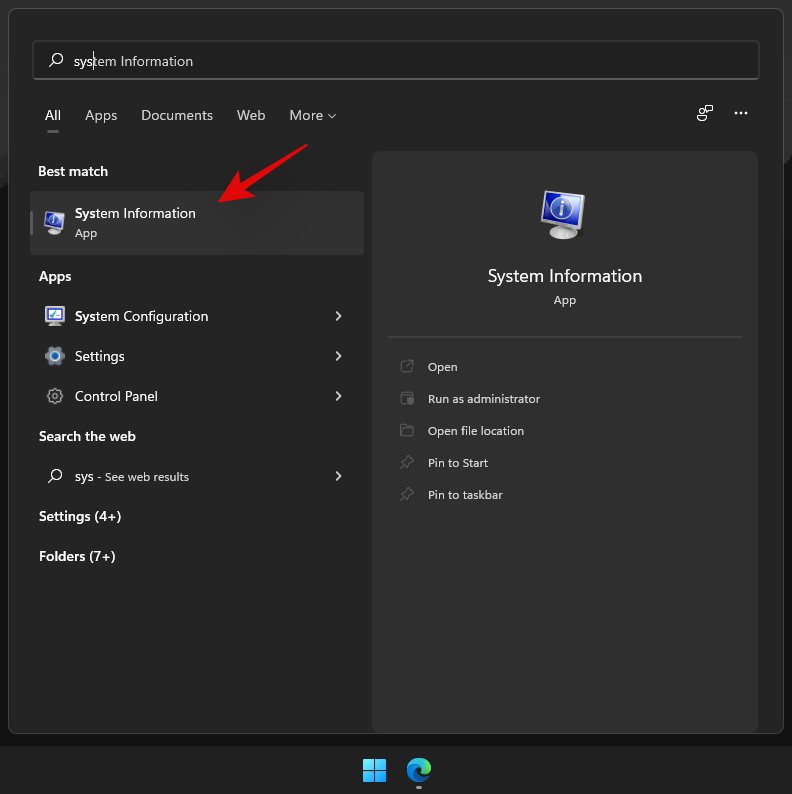
Leitaðu að 'Virtualization-based Security' hægra megin. Það ætti nú að standa „Óvirkjað“.
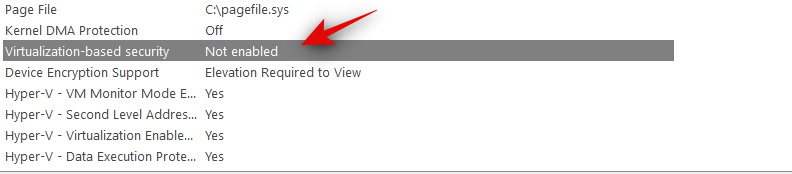
Og þannig er það! VBS er nú óvirkt í tækinu þínu. Ef VBS er samt virkt fyrir þig, geturðu notað leiðbeiningarnar hér að neðan til að slökkva á því í Group Policy Editor líka. Þú getur síðan sett upp nauðsynlega Windows íhluti til að slökkva alveg á VBS á vélinni þinni.
Aðferð #02: Slökktu á VBS frá Group Policy Editor
Ýttu Windows + Rá lyklaborðið þitt og sláðu inn eftirfarandi. Ýttu á Enter á lyklaborðinu þínu þegar þú ert búinn,
gpedit.msc
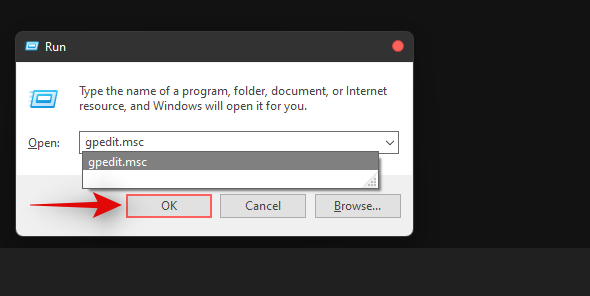
Farðu nú að eftirfarandi slóð á vinstri hönd.
Local Computer Policy > Computer Configuration > Administrative Templates > System > Device Guard
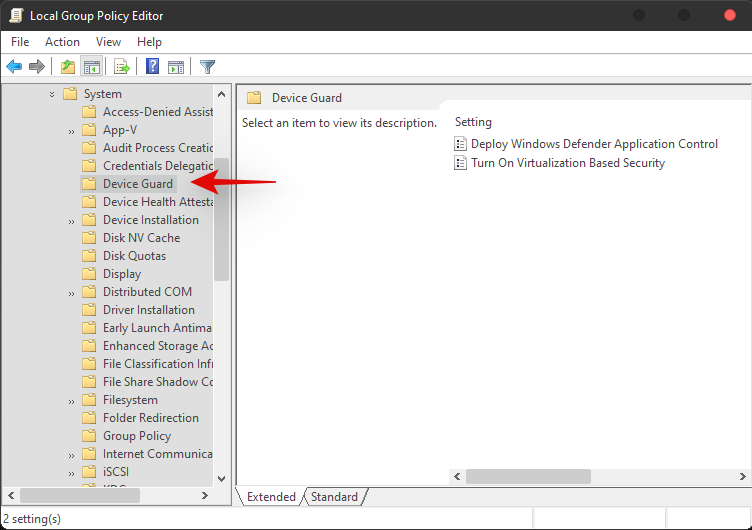
Tvísmelltu nú á eftirfarandi gildi.

- Kveiktu á Virtualization Based Security
Veldu 'Óvirkjað'.
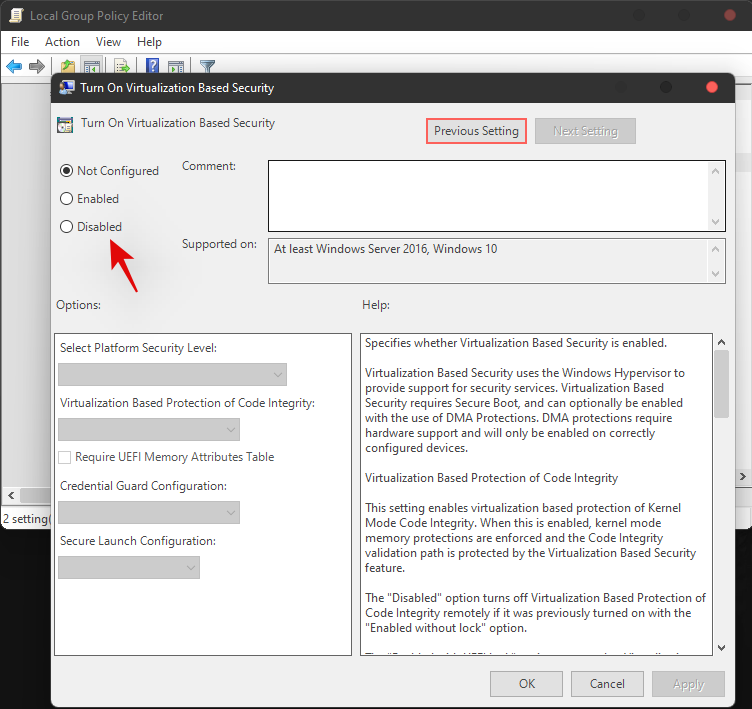
Smelltu á „Í lagi“ til að vista breytingarnar.
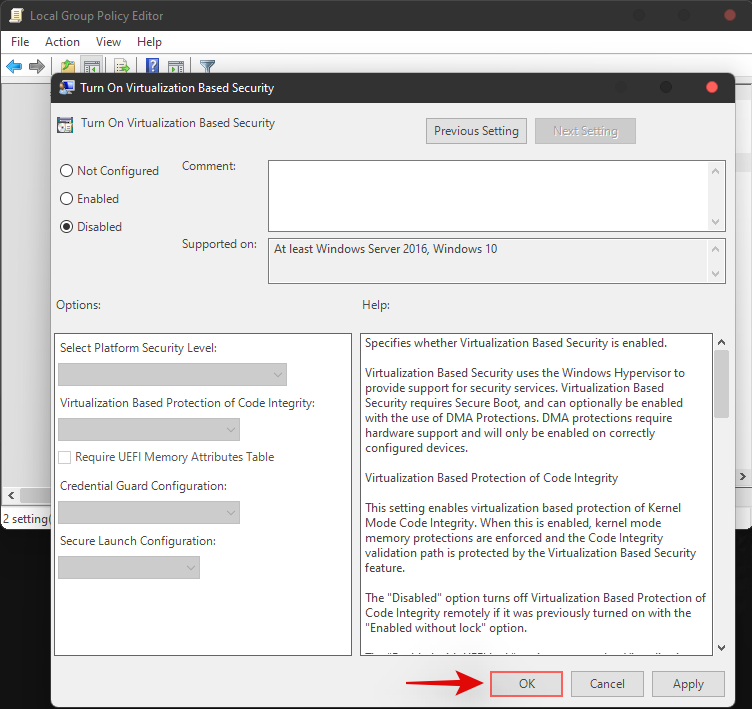
Við mælum nú með að þú endurræsir tölvuna þína og skoðir System Information appið aftur með því að nota handbókina efst. Sýndarvæðingarbundið öryggi ætti nú að vera óvirkt fyrir þig.
Aðferð #03: Fjarlægðu Windows íhluti til að slökkva á VBS
Þú getur líka fjarlægt eftirfarandi Windows íhluti til að slökkva á VBS á vélinni þinni. Ef slökkt er á hópstefnuritlinum virkaði ekki fyrir þig eða ef þú ert að nota Windows Home, þá geturðu notað eftirfarandi handbók.
Ýttu Windows + iá lyklaborðið þitt til að opna stillingarnar og smelltu á 'Apps' vinstra megin.
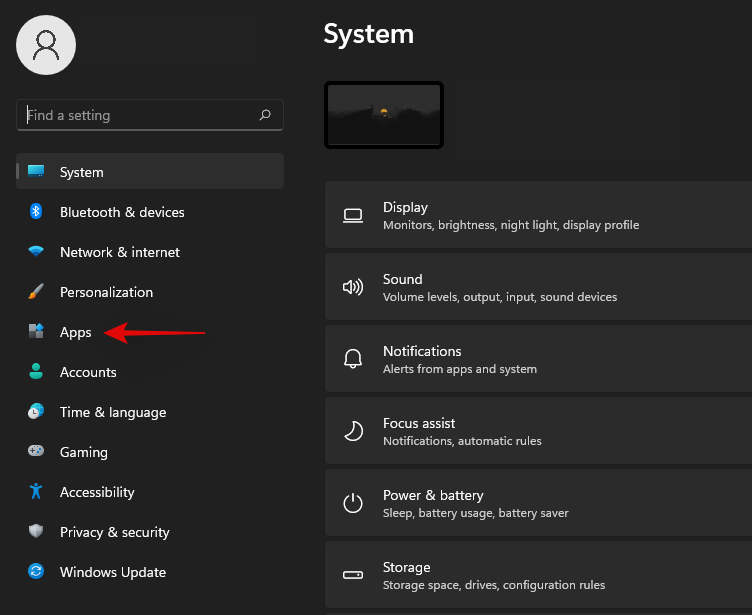
Smelltu á 'Valfrjálsir eiginleikar'.
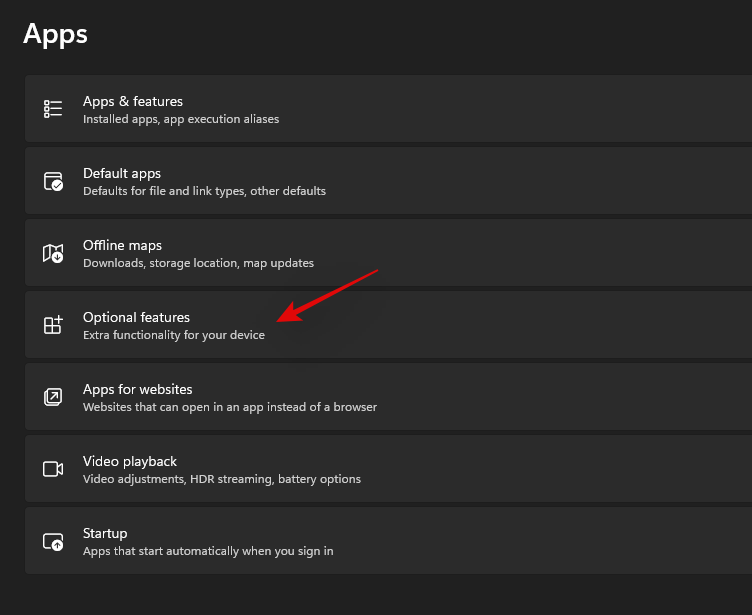
Skrunaðu til botns og smelltu á 'Fleiri Windows eiginleikar'.
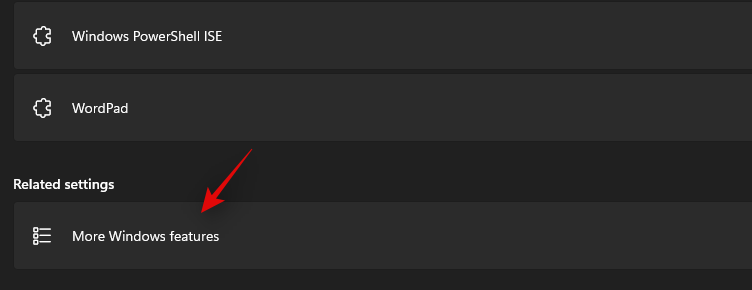
Taktu nú hakið úr reitunum fyrir eftirfarandi eiginleika.
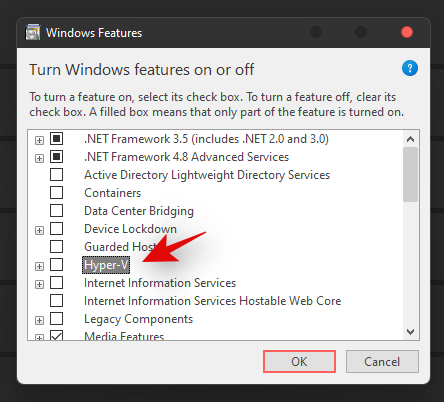
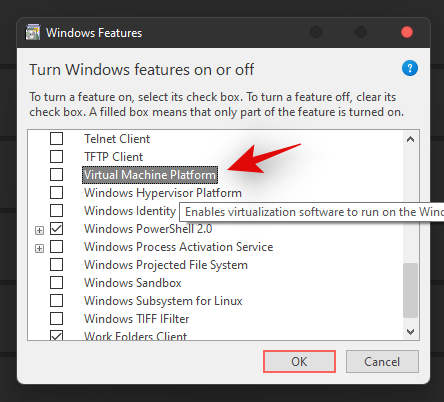
- Microsoft Defender Application Guard
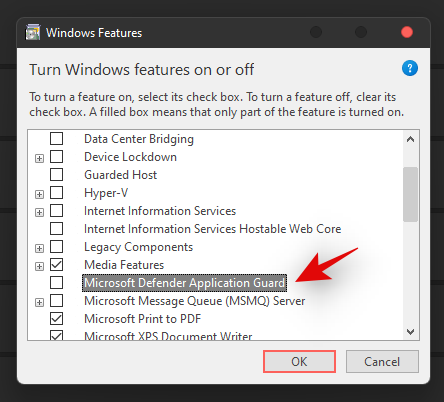
Smelltu á 'Í lagi' þegar þú ert búinn.
Nauðsynlegir eiginleikar verða nú fjarlægðir úr tækinu þínu. Þegar það hefur verið fjarlægt verðurðu beðinn um að endurræsa kerfið þitt, smelltu á 'Endurræsa núna'.
Þegar kerfið þitt er endurræst ætti VBS að vera óvirkt á kerfinu þínu. Þú getur athugað það sama með því að nota System Information appið og handbókina efst.
Við vonum að þú hafir getað slökkt á VBS á kerfinu þínu með því að nota leiðbeiningarnar hér að ofan. Ef þú stendur frammi fyrir einhverjum vandamálum geturðu sent okkur athugasemd hér að neðan með frekari upplýsingum.
Tengt: